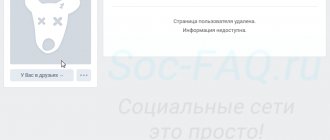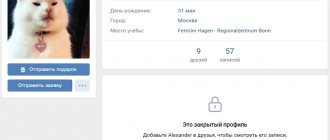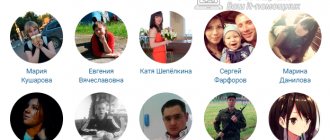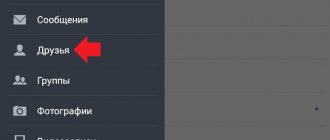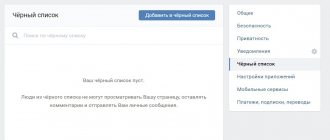Доброго всем времени суток, мои дорогие читатели и гости моего блога. Скажите пожалуйста, а много ли у вас друзей вконтакте и накручивали ли вы их и для каких целей? Просто раньше я брал себе левых друзей для того, чтобы легче было играть в какие-либо игры в вк. Но сейчас я уже и вы игры-то не играю, поэтому удалил нафиг всех левых друзей.
В итоге из более чем 300 друзей осталось 100. Зато это точно те люди, кого я знаю. Но вот иногда бывает такое, что заходишь в вк, а у тебя на одного друга меньше. Интересно же узнать, что за негодяй смел отречься от царя (шучу конечно). Раньше нельзя было посмотреть, кто испарился из вашего списка, но сегодня я покажу вам как посмотреть кто удалился из друзей вк.
Кстати, если вы специально накручиваете друзей, то периодически просматриваете их указанными ниже способами. А то некоторые левые приятели имеют свойство сразу оставлять вас в своих подписчиках, что вам явно не нужно.
Почему ВК удаляются друзья?
Кто удалился из друзей ВК
Существует множество причин, почему пользователи ВК удаляют друзей. Некоторые пользователи делают все, чтобы их удалили из списка приятелей, не подозревая, что заставляют человека нервничать и вызывают негативное отношение к себе. Вот несколько причин, из-за чего ваши друзья могут вас удалять из перечня друзей ВК:
- Вы постоянно удаляете свою страницу, а потом восстанавливаете. Многих людей раздражает, когда вместо аватарки появляется «собачка».
- Ставите негативные статусы, постоянно на что-то жалуетесь, выставляя записи с нытьем на своей стене, загружаете неадекватные картинки, фото, видео. Все ваши обновления есть в ленте новостей ваших друзей, а не всем нравится наблюдать идиотское поведение какого-то пользователя.
- Любите троллить. Многие люди закрывают свои профили, чтобы не читать отрицательные отзывы и комментарии. Если вам нравится негативить в сторону людей, пусть даже и в виртуальном мире, не удивляйтесь, что они начинают удаляться из друзей.
- Вместо нормальной страницы фейк. Люди не любят общаться с пользователями, у которых вместо фото на аватарке, стоит какая-то реклама или непонятная картинка. Да и зачем такого «друга» держать у себя в друзьях? Лучше удалить.
- Компромат — не самый лучший способ привлечь внимание. Если у вас есть неудачные фото какого-то пользователя и вы решили их выложить, да еще и отметить друга на них, то не обижайтесь, если такое внимание не понравится вашему другу и он вас удалит из ВК.
- Реклама и спам сильно раздражают, когда их много. Если с вашей страницы идет много такого контента, тогда ваши друзья не будут это терпеть.
- Запрещенный контент. Если на вашей странице есть порнографические снимки, видео, картинки, и вы постоянно обновляете их, публикуя каждый день что-то новое, то не удивляйтесь, что скоро друзей ВК у вас совсем не останется.
Теперь вы знаете причины удаления из друзей. Конечно, вы можете накрутить себе друзей и не переживать об удаленных пользователях. Но помните, что добавленные друзья таким образом, могут удаляться еще быстрее. Прочитайте статью на нашем сайте, как накрутить 10000 друзей. Именно столько друзей можно иметь ВК.
Как найти человека по номеру телефона
Чтобы найти профиль человека в социальной сети ВКонтакте по его номеру телефона, необходимо будет воспользоваться функцией синхронизации. Для поиска человека по номеру нужно будет сделать такие действия:
- Сохраните на своем смартфоне номер телефона того человека, профиль которого вам нужно найти.
- Откройте приложение и перейдите в раздел с настройками. Вам необходимо будет найти пункт «Синхронизация контактов». Кликните по этой графе и выберите строчку «Только контакты».
- Теперь, перейдите в раздел с вашими друзьями ВКонтакте. Кликните по иконке в виде плюсика. В разделе «Импорт друзей» нажмите по графе «Контакты».
- Вам остается лишь подтвердить свои действия. Как вы это сделаете, перед вами появится список со страничками пользователей из вашей номерной книжки.
Кто удалился из друзей в ВК — как посмотреть, проверить: способы, приложение
Может быть такое, что человек удаляется из друзей, но все равно проявляет интерес к вашей персоне — заходит на вашу страницу. Во ВКонтакте нет функции, позволяющей посмотреть, кто посещает ваш профиль, но это можно сделать при помощи приложений. Подробно об этом читайте в статье на нашем сайте. Если вы будете знать, что человек убрал себя из списка ваших приятелей, но при этом посещает вашу страницу, то тогда вы сможете спросить у него, в чем причина удаления из друзей. Возможно, вышло какое-то недоразумение или ошибка, а может человек испытывает к вам симпатию.
Существует несколько способов, чтобы узнать, кто удалился из друзей ВК. Сделайте всего пару кликов, и уже через несколько минут вы будете знать кто из ваших приятелей удалился, не сказав вам ни слова и не объясняя причину. Вот эти способы:
Исходящие заявки
Этот способ подходит для вас, если вы подавали заявку конкретному пользователю на добавление в приятели. Сделайте всего два клика и вы узнаете, человек просто еще не добавил вас в друзья или уже удалил. Вам нужно выполнить такие этапы:
В рубрике «Друзья» найдите ссылку «Исходящие заявки»
- Зайдите в свой аккаунт.
- Перейдите в рубрику «Друзья».
- Откройте ссылку «Заявки в друзья».
- Теперь изучите раздел с исходящими заявками.
Пользователи, которые находятся в этом перечне — удалили вас из друзей специально по своему желанию или не дали подтверждения вашей заявке на добавления в друзья. Сейчас вы их подписчик, но вы можете отписаться и от статуса друга, и от новостей, нажимая на кнопку «Отписаться».
Изучаем статистику через телефон
Нажмите в приложении «Заявки в друзья»
В мобильном приложении все также просто, как и в полной версии сайта:
- Зайдите в приложение ВК — откроется ваш профиль.
- Войдите в раздел «Друзья». Возле этого слова есть «стрелочка» — нажмите на нее.
- Появится выпадающее меню, нажмите «Заявки».
- Затем «Исходящие заявки».
Исходящие заявки указывают на удалившихся друзей
Открылся список людей, которые, как и в первом случае — удалили вас или не приняли заявку.
Проверяем статус
Этот способ подойдет тем людям, у которых небольшое количество друзей, допустим, до 100 или чуть больше. Если каждого из друзей вы помните, то зайдите к каждому на страницу и посмотрите статус — в друзьях он или нет.
Если человек в друзьях, то под аватаркой так и будет написано: «… (имя) у вас в друзьях». Если человек удалился, то вы можете увидеть, что находитесь в подписчиках или надпись «Добавить в друзья». Это означает, что этот человек удалился из перечня ваших приятелей.
Интересные страницы
Удалившиеся друзья есть в интересных страницах
Это еще один простой инструмент определения, кто удалился из перечня товарищей. Вот инструкция:
- Зайдите в профиль.
- Найдите окно «Интересные страницы» — слева, чуть ниже аватарки. Нажмите на этот раздел.
- Здесь находятся группы, в которых вы состоите и люди, у которых вы находитесь в подписчиках.
Это те люди, которые удалили вас из друзей.
Важно знать: В список интересных страниц также могут попадать люди, которым вы только отправили запрос в друзья, или на чью страницу подписались. Поэтому важно отличать друзей из этого блока, которые удалили или которые еще не стали вашими друзьями.
Приложение во ВКонтакте
Простой способ, помогающий узнать удалившихся пользователей из списка ваших приятелей. Вот инструкция:
Приложение для определения удалившихся друзей
- Зайдите в список ваших приложений и найдите приложение «Мои гости». Если у вас его еще нет, тогда вам нужно сначала установить. Сделать это можно через раздел «Игры». Наберите в поисковой строке название приложения, затем «Enter» и выбирайте то, что вам нужно. Нажмите «Установить» — готово.
- Откройте в приложении раздел «Все о друзьях». Выберите вкладку «Изменения в друзьях». Неважно, какое приложение вы установите или каким пользуетесь, названия всех вкладок и разделов будут почти одинаковыми.
- Перед вами откроется перечень друзей, которые удалились, а также вы увидите пользователей, недавно добавленных в друзья.
Обратите внимание: В интерфейсе приложения есть колонка «Кто кого добавил/удалили и когда» — это то, что вам нужно. В этой колонке вы увидите друзей, которые были добавлены или удалились из списка ваших приятелей.
Приложение «Кто удалился»
Одно из лучших в категории – «Кто удалился» – с введением новых особенностей соцсети работать перестало. На смену пришло похожее «Друзья: кто добавился и удалился» с элементарным интерфейсом. Для работы вставьте в поле страницы, за которыми нужно понаблюдать, и подождите, пока кто-нибудь переведет вас в подписчики.
Последний сервис, расположенный по адресу https://vk.com/app4701247, даже не требует установки. Просто укажите вместе со страничками имейл – и отчеты будут приходить с указанным интервалом.
Черный список ВК: как удалиться из друзей в ВК незаметно?
Добавьте пользователя в черный список ВК и он удалится из друзей
Если вы хотите удалиться из друзей пользователя, но не хотите, чтобы он отследил ваши манипуляции через приложение или другими способами, тогда добавьте его в черный список — ЧС. Этот раздел позволяет заблокировать человека, чтобы у него не было доступа к вашей странице, фото, видео. Также он автоматически удаляется из списка ваших друзей.
Помните: Если он зайдет на вашу страницу, то увидит, что находится в ЧС.
Если вам станет неудобно за свои действия, когда человек спросит, почему вы так сделали, то можно легко восстановить пользователя в друзьях, и сказать ему, что это произошло случайно. В итоге такое удаление из друзей прошло безболезненно для вас и вашего друга.
Теперь вы умеете проверять кто удалился из вашего перечня друзей. Знаете все способы и хитрости, помогающие это сделать быстро и просто. Удачи.
Как найти человека по фотографии
Сразу стоит сказать, что способ по поиску человека по фотографии в ВК не всегда работает. Но все же, можно найти человека по фотографии. Делается это так:
- Откроем фотографию пользователя в социальной сети ВКонтакте. В самом верху браузера есть ссылка на данную страницу. Вам нужно будет кликнуть по ней и скопировать оттуда кусочек. Он должен выглядеть следующим образом — photo331074780_386086977.
- Теперь, переходите в раздел «Новости». Там найдите графу «Фотографии» и щелкните прямо по ней.
- Откроется раздел с фотографиями. Там будет строка «Поиск фотографий». В неё вам нужно будет ввести слово «copy:» и после двоеточия вставить скопированный фрагмент. Должно получиться следующее – copy: photo331074780_386086977.
- Таким образом, вы смогли найти похожие картинки в ВКонтакте.
Как найти человека ВКонтакте без регистрации
Без регистрации в социальной сети ВКонтакте достаточно тяжело будет найти какого-либо конкретного пользователя. Но все же, это возможно. Ниже будут представлены примерные варианты такого поиска.
Через сайт ВК
Если вы не зарегистрированы в социальной сети ВКонтакте, то найти конкретного пользователя не удастся. Вы можете перейти по ссылке https://vk.com/search и попадете на страницу для поиска пользователей.
Но, если вы захотите добавить какие-либо параметры, то страница закроется и появится надпись «Чтобы просматривать эту страницу, нужно зайти на сайт». Так что, искать человека через официальный сайт без регистрации не получится.
Через поисковые системы
Можно попробовать найти пользователя социальной сети ВКонтакте через поисковую систему. Разберем на реальном примере две различные поисковые системы.
Яндекс
Если вы захотите найти пользователя Вконтакте через яндекс, то вам нужно будет выполнить такие действия:
- Откройте браузер с поисковой системой яндекс. В строчку для поиска впишите имя и фамилию человека, а затем слово «ВКонтакте». То есть, должно получиться примерно следующее – «Максим Луговой ВКонтакте». Кликайте по кнопке для поиска.
- Появятся результаты поиска. Откройте любую ссылку, вас перебросит на страницу с пользователем по вашему запросу.
Гугл
Чтобы найти пользователя ВКонтакте через поисковую систему Google, можно будет воспользоваться таким алгоритмом действий:
- Открываете браузер с поисковой системой Google. В строчку для поиска нужно будет вписать такую команду: site:vk.com Имя Фамилия. То есть, у вас должно получиться примерно так — site:vk.com Максим Комаров. После этого, жмите по кнопке «Enter» для поиска.
- Если вы так сделаете, то перед вами появятся результаты поиска, связанные только с социальной сетью ВКонтакте. Так вы сможете найти пользователей ВК через гугл без регистрации.
Теперь вы знаете, как можно будет найти человека в соц. сети ВКонтакте самыми различными способами. Как вы могли заметить, способов для поиска предостаточно.